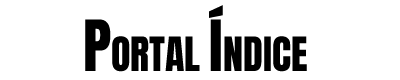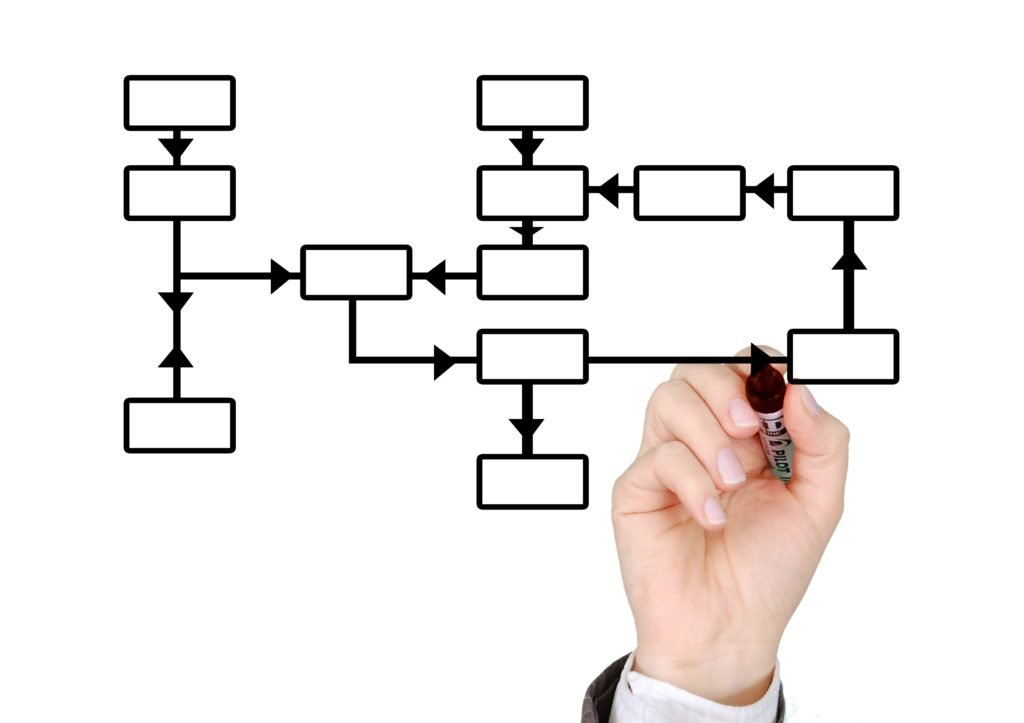Personalizar o seu computador pode ser uma ótima maneira de melhorar sua experiência de uso e fazer com que ele atenda melhor às suas necessidades diárias. Um dos elementos que muitos usuários do Windows gostariam de modificar é a barra de pesquisa. A barra de pesquisa do Windows é uma ferramenta essencial que permite encontrar rapidamente aplicativos, arquivos e até realizar buscas na web. Neste artigo, vamos explicar por que você pode querer trocar a barra de pesquisa do Windows e fornecer um passo a passo simples para personalizá-la do jeito que preferir.
Por que trocar a barra de pesquisa do Windows?
A barra de pesquisa do Windows é uma ferramenta potente, mas às vezes, ela pode não atender todas as suas necessidades ou preferências estéticas. Por exemplo, você pode achar que a barra de pesquisa padrão ocupa muito espaço na barra de tarefas ou que não é tão eficiente quanto outras ferramentas de busca disponíveis. Personalizar a barra de pesquisa pode ajudar a melhorar a eficiência do seu fluxo de trabalho, especialmente se você frequenta tarefas específicas que exigem buscas rápidas e precisas.
Outro motivo para considerar a troca da barra de pesquisa é a privacidade. A barra de pesquisa do Windows tende a integrar resultados da web, utilizando o Bing como mecanismo de busca padrão. Para quem prefere manter suas buscas locais privadas e evitar compartilhamento de dados com terceiros, modificar a barra de pesquisa pode ser uma solução viável. Dessa forma, você pode configurar a ferramenta para retornar apenas arquivos e programas locais, sem qualquer integração com a internet.
Além disso, a personalização é uma ótima maneira de deixar seu computador com a sua cara. Se você já investiu tempo em outros aspectos da personalização do Windows, como alterar o papel de parede, ícones e temas, faz sentido ajustar também a barra de pesquisa. Uma barra de pesquisa personalizada pode complementar o design estético do seu desktop, tornando o ambiente de trabalho mais agradável e funcional.
Passo a passo para personalizar a barra de pesquisa
-
Desativar a barra de pesquisa padrão: O primeiro passo é desativar a barra de pesquisa padrão do Windows. Clique com o botão direito do mouse na barra de tarefas, selecione "Pesquisar" e depois "Oculto". Isso removerá a barra de pesquisa da vista, dando espaço para outras opções de personalização.
-
Instalar um software de busca alternativo: Existem várias ferramentas de busca alternativas que você pode instalar, como o Everything, Launchy ou Wox. Essas ferramentas são altamente configuráveis e oferecem uma série de funcionalidades adicionais que a barra de pesquisa do Windows não possui. Após escolher e instalar a ferramenta de sua preferência, configure-a de acordo com suas necessidades.
-
Personalizar a nova ferramenta de busca: A maioria dos softwares de busca alternativos permite personalização intensa. Você pode ajustar teclas de atalho, escolher quais tipos de arquivos a ferramenta deve buscar, e até modificar o visual do software para combinar com seu tema do Windows. Passe algum tempo explorando as configurações e ajustando tudo de acordo com suas preferências.
-
Adicionar à barra de tarefas: Para um acesso rápido, você pode fixar a nova ferramenta de busca à barra de tarefas. Basta localizar o executável do programa, clicar com o botão direito sobre ele e selecionar "Fixar na barra de tarefas". Assim, você terá a funcionalidade de busca sempre à mão, sem perder a conveniência da barra de tarefas.
Trocar a barra de pesquisa do Windows pode parecer um processo complicado à primeira vista, mas com o passo a passo correto, você verá que é algo simples e que pode trazer grandes benefícios para sua produtividade e satisfação pessoal. Seja por razões de eficiência, privacidade ou estética, personalizar essa ferramenta é uma ótima maneira de tornar seu ambiente de trabalho mais agradável e funcional. Esperamos que este guia tenha sido útil e que você aproveite ao máximo as novas possibilidades que uma barra de pesquisa personalizada pode oferecer. Boa sorte e boas buscas!
Veja mais respostas em estadao.com.br